Wenn Sie einen drahtlosen Alcatel -Router haben und seine Einstellungen anpassen möchten, müssen Sie die Anmeldschritte von Alcatel Router kennen. Wenn Sie wissen, wie Sie auf Ihre Alcatel-Router-Einstellungen zugreifen, können Sie Ihr drahtloses Netzwerk anpassen und sichern, Elternsteuerungen einrichten, bestimmte Geräte aus dem Netzwerk blockieren, die integrierte Firewall aktivieren/deaktivieren und vieles mehr.
Wenn Sie also lernen möchten, wie Sie sich bei Ihrem Alcatel Router Admin -Dashboard anmelden, sind Sie am richtigen Ort. Lasst uns beginnen!
Was du brauchst:
- Alcatel -Router
- Drahtloser oder verdrahteter Zugriff auf das Netzwerk
- Ein Gerät wie ein Computer, ein Tablet oder ein Smartphone
- Die Standard -IP -Adresse und das Standardkennwort von Alcatel Router
Was sind die Standard -Alcatel -Router -Details?
Dies sind die Standard -Admin -Anmeldedetails für Alcatel -Router.
Standard -IP -Adresse: 192.168.1.1
Standardkennwort: Administrator
Wenn sie von Ihnen oder jemand anderem geändert wurden, melden Sie sich bitte mit dem benutzerdefinierten Administratorkennwort an. Im Fall 192.168.1.1 öffnet die Alcatel -Router -Anmeldeseite nicht. Überprüfen Sie bitte, ob dies die richtige IP -Adresse für Router ist. Sie können unserem Handbuch folgen, wie Sie das Standard -Gateway der Router finden.
Wie melde ich mich bei Alcatel Router an?
Befolgen Sie die nächsten paar Schritte sorgfältig und Sie werden das Alcatel Router Admin -Dashboard in wenigen Augenblicken sehen.
Schritt 1 - Schließen Sie Ihren Computer, Smartphone oder Tablet mit dem Netzwerk an
Das Gerät, mit dem Sie auf die Administratoreinstellungen der Router zugreifen, muss mit dem Netzwerk verbunden sein. Wenn dies nicht der Fall ist, schlägt der Anmeldungsprozess fehl. Schließen Sie es daher entweder mit dem WLAN -Netzwerk an oder verwenden Sie ein Ethernet -Kabel und verbinden Sie das Gerät mit dem Alcatel -Router.
Natürlich hängt die Art der Verbindung vom Gerät ab. Wenn Sie jedoch eine Option zur Verbindung über eine verdrahtete Verbindung haben, verwenden Sie es bitte, da sie stabiler ist. Die Verwendung der WLAN -Verbindung ist ebenfalls eine Option, aber Sie können davon ausgehen, dass Sie den Router getrennt oder abgemeldet werden, sobald Sie einige spezifische Einstellungen gespeichert haben.
Schritt 2 - Starten Sie Ihren Webbrowser
Die Geräte, die wir zuvor erwähnt haben, haben einen Webbrowser installiert. Starten Sie den, den Sie am häufigsten verwenden. Der Webbrowser hilft uns dabei , die webbasierte Schnittstelle von Router zu sehen , die uns hilft, die Routereinstellungen durchzuführen und die Konfiguration erheblich zu erleichtern.
Schritt 3 - Geben Sie die Alcatel -IP in der URL -Bar der Router ein
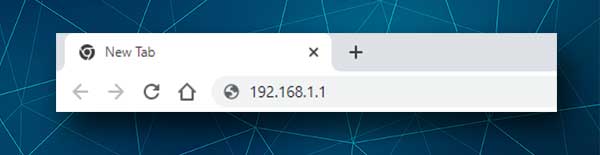
Die Standard -IP -Adresse von Alcatel Router lautet 192.168.1.1 . Diese IP -Adresse muss in die URL -Bar der Browser eingegeben werden. Sobald Sie diese IP eingeben und die Eingabetaste auf der Tastatur drücken oder auf die Tastatur Virtual Tablet/Smartphone tippen, werden Sie aufgefordert, das Kennwort für Alcatel -Router -Administrator einzugeben.
Schritt 4 - Geben Sie das Alcatel Router Admin -Passwort ein
Das Standardkennwort für Alcatel -Router ist Admin . Wenn Sie angefordert sind, müssen Sie dieses Kennwort in das entsprechende Feld eingeben und die Taste in Anmelden in der Taste drücken.
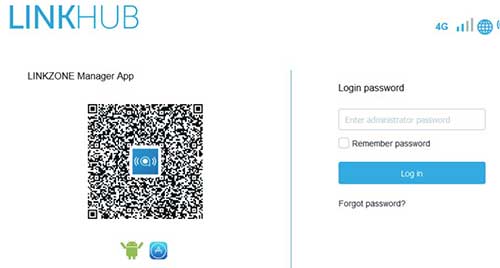
Wenn das Kennwort korrekt ist, sollten Sie die webbasierte Schnittstelle von Alcatel Router sehen. Wenn Sie eine Nachricht erhalten, dass das Kennwort falsch ist, können Sie das Etikett in Ihrem Router überprüfen, um das Standard -Administratorkennwort anzuzeigen oder das Benutzerhandbuch zu überprüfen.
Schritt 5 - Ihr Alcatel -Router kann jetzt geändert werden
Wenn die IP und das Passwort in diesem Moment korrekt sind, sollten Sie das Alcatel -Administrator -Dashboard und alle Einstellungen im Menü sorgfältig gruppieren.
Hinweis: Bevor Sie Änderungen vornehmen, empfehlen wir, eine Sicherung der aktuellen Konfiguration zu erstellen, falls etwas schief geht. Die Änderungen, die wir empfehlen, sind jedoch ziemlich einfach, sind jedoch notwendig, wenn Sie ein gesichertes drahtloses Netzwerk haben möchten.
Wie ändere ich das Alcatel -Administratorkennwort?
Eine der ersten Maßnahmen zur Netzwerksicherheit, die wir normalerweise empfehlen, besteht darin, das Administratorkennwort zu ändern. Dadurch wird jeder, der mit Ihrem Netzwerk verbunden ist, mit dem standardmäßigen Administratorkennwort auf die Routereinstellungen zugreifen .
Nachdem Sie sich bei Ihrem Alcatel -Router angemeldet haben, klicken Sie im Hauptmenü oben auf das System .
Wählen Sie nun im linken Menü die Geräteverwaltung aus und klicken Sie dann auf das Anmeldempfest.
Jetzt müssen Sie zuerst das alte Passwort eingeben und dann das neue Administratorkennwort in die entsprechenden Felder eingeben. Stellen Sie sicher, dass das Administratorkennwort mindestens 4 Zeichen Anmeldung beträgt. Außerdem sollte es nicht länger als 16 Zeichen sein.
Klicken Sie auf Bewerben , um das neue Administratorkennwort zu speichern.
Wie ändere ich den Namen und das Passwort von Alcatel WiFi?
Wenn Sie sich bei Ihrem Alcatel -Router anmelden, klicken Sie auf die Registerkarte Einstellungen im Hauptmenü der Haupt-, Horizontal. Suchen Sie dann WLAN im Menü links und klicken Sie darauf. Wenn das Menü erweitert wird, klicken Sie auf Basic .
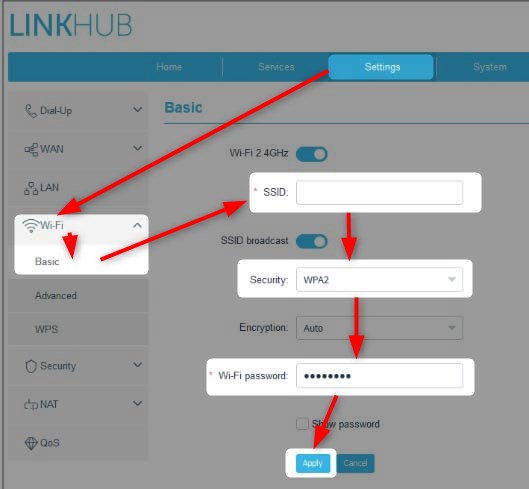
Jetzt haben Sie die Möglichkeit, den Alcatel -Netzwerknamen und das drahtlose Kennwort zu ändern.
Löschen Sie im SSID -Feld den alten Netzwerknamen und geben Sie den neuen ein.
Wählen Sie aus der Dropdown -Liste der Sicherheit WPA2 aus.
Löschen Sie im Feld Wi-Fi-Passwort das alte drahtlose Passwort und geben Sie das neue ein.
Klicken Sie auf die Schaltfläche Anwenden , um den neuen Netzwerknamen und das drahtlose Kennwort zu speichern.
Letzte Worte
Wie Sie sehen können, sind die Login -Schritte von Alcatel Router ziemlich einfach und unkompliziert. Wenn Sie alle erforderlichen Details und Zugriff auf das Netzwerk haben, sollte es keine Probleme geben. Wenn wir jedoch einige Änderungen in den Einstellungen vornehmen, wie das, die wir empfohlen haben, ist es wichtig, das neue Administratorkennwort zu speichern und zu erinnern.
Wenn Sie das nächste Mal einige Änderungen in den Routereinstellungen vornehmen möchten, z. B. ein neues drahtloses Kennwort einrichten , müssen Sie sich mit dem neuen Administratorkennwort anmelden. Für den Fall, dass Sie es vergessen, müssen Sie Ihren Router auf Werkseinstellungen zurücksetzen . Danach können Sie sich mit dem Standardkennwort (Administrator) anmelden, aber Sie müssen Ihren Router erneut einrichten und alles neu konfigurieren.
